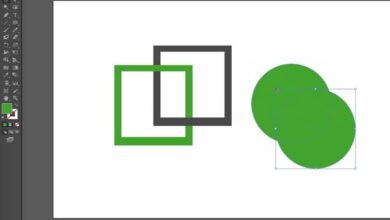Какие существуют способы обработки ошибок в Visual Basic: как использовать при возникновении ошибки
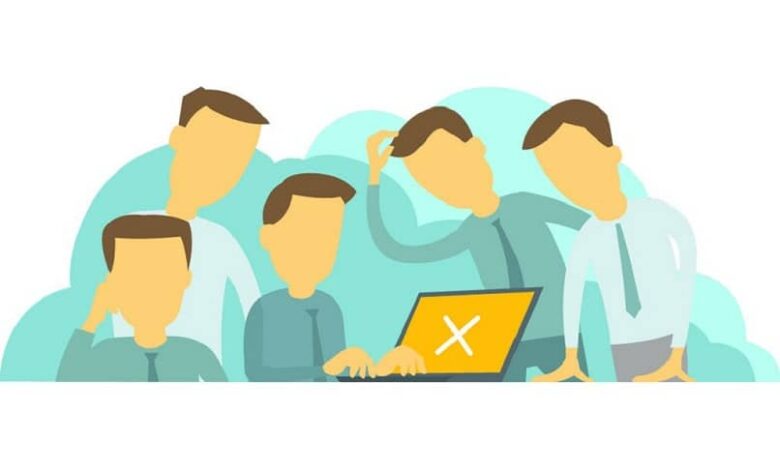
Ошибка может возникнуть в приложении по любой причине, мы хотели бы знать, как ее исправить.
- Когда приложение выполняется, условие вызывает ошибка в коде . Например, при открытии локации, которой больше не существует.
- Что в логике кода есть синтаксическая ошибка что мешает Excel делать то, что он хочет. Это могло произойти из-за того, что вы забыли закрыть предложение или сослались на функцию или элемент, которые больше не существуют, например имя или объект.
Если код не включает обработку ошибок, Visual Basic остановит выполнение программы и отобразит сообщение об ошибке при возникновении ошибки в коде.
Когда бы сообщение об ошибке apparaît в Visual Basic , необходимо использовать инструкцию по обработке ошибок или обрабатывать ошибки в нашем коде, потому что в случае, если другой пользователь использует ее, он не будет знать, что делать. Тогда вы узнаете каковы различные способы обработки ошибок в Visual Basic с помощью оператора On Error.
Важность создания процедуры обработки ошибок
Большинство проблем можно предвидеть, включив в код подпрограмму обработки ошибок для исправления любых ошибок, которые могут возникнуть. Вы можете сделать это, ознакомившись с использование, функции, свойства и методы VBA , чтобы предупредить управление ошибками.
Когда обработка ошибок добавляется к процедуре Visual Basic, выполнение перемещается в другую позицию в коде, в позицию, которая обрабатывает ошибку.
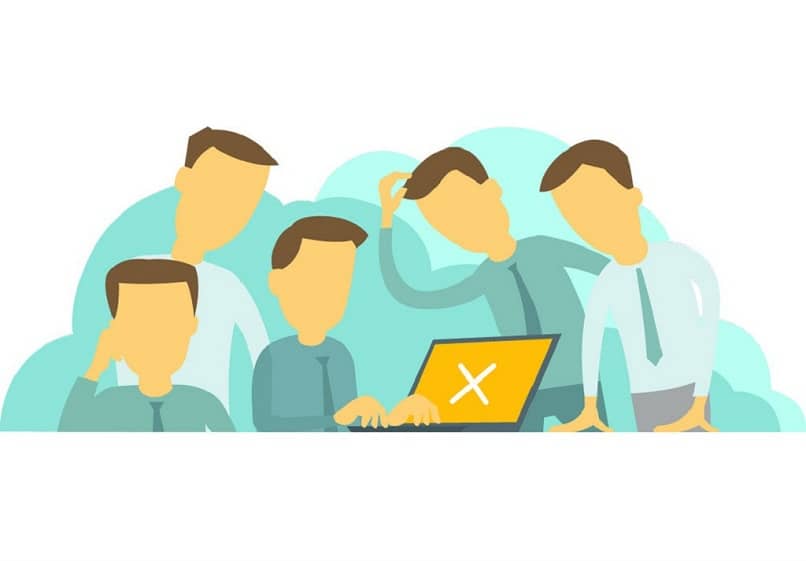
Другими словами, вам нужно поместить подпрограмму в код Visual Basic, когда она обнаружит ошибку, она будет искать инструкцию, которая обрабатывает ошибку, находясь там.
Вы должны активировать обработку ошибок с помощью инструкции On Error. . Что он делает, так это прямое выполнение при ошибке предложения, которое обрабатывает ошибку. Если вы пропустите этот шаг, при возникновении ошибки Visual Basic прекратит выполнение и отобразит сообщение с возможностью завершения или отладки.
Имейте в виду, что для самостоятельной обработки ошибок вы должны отключить автоматические обновления для Microsoft Office . Инструкция On error активирует или деактивирует процедуру обработки ошибок, эта инструкция On error имеет три формы:
- Если вы ошиблись, начните заново.
- Если есть ошибка, перейдите на ярлык.
- В случае ошибки Go TTo 0
Функции трех форм в случае ошибки
- L ' При ошибке Возобновить следующий оператор игнорируйте строку, вызывающую ошибку. Иногда это не лучший вариант, так как вряд ли решит проблему.
- Инструкция При ошибке перейти к этикетка активирует процедуру обработки ошибок, которая начинается со строки, в которой начинается инструкция. Раньше нам нужно было включить его, поместив On Error Go to и название метки над оператором, сообщающим нам об ошибке.
- Когда обработчик ошибок активен и возникает ошибка, выполнение переходит к строке, указанной в теге. Важно поместить «Exit Sub» перед записанным вами сообщением, чтобы, когда появится сообщение об ошибке и вы согласитесь с ним, вы могли продолжить.
- Если есть ошибка, перейдите к 0. Эта инструкция отключает обработку ошибок в процедуре. Если у вас есть несколько инструкций по обработке ошибок, и вы решили, что ничего не хотите делать; установите для оператора On Error Go To значение 0. В этом случае Visual Basic покажет вам окно с ошибкой и даст вам возможность отладить или завершить работу.
Любые ошибки, возникающие в вашей работе, следует устранять, так вам будет проще и продуктивнее работать в используемом вами приложении. Ввиду этого лучше предвидеть большинство возможных ошибок, чтобы указать это в своих обработках.
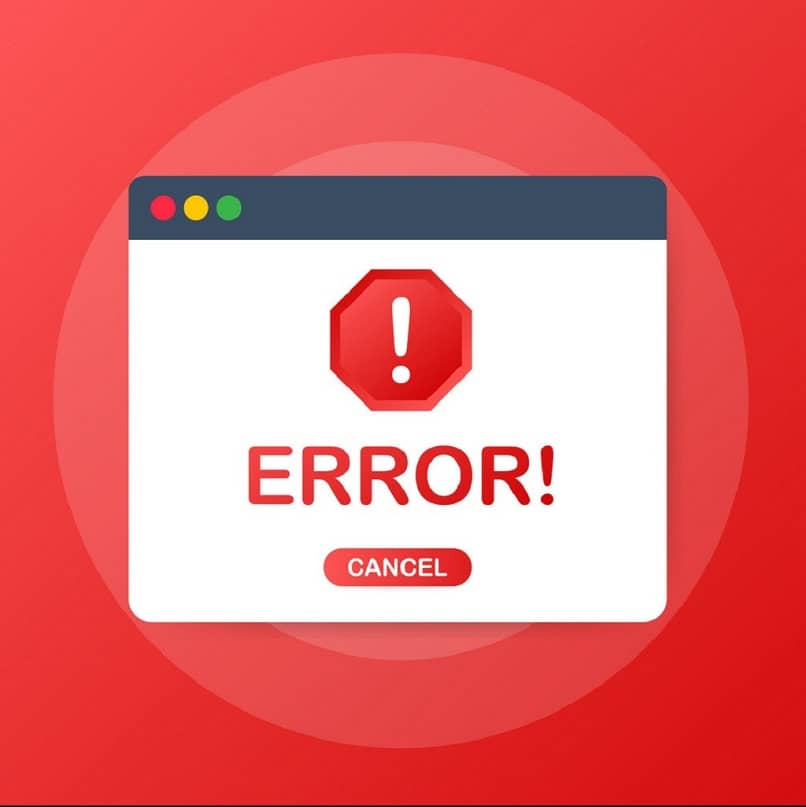
Мы рекомендуем вам вести журнал всех ошибок для дальнейшей отладки кода. Станьте профессионалом, исправив эти надоедливые ошибки и наслаждайтесь бесперебойной работой популярных приложений Microsoft Office, а также можете создайте свой код и ограничьте его с помощью книги макросов Visual Basic.